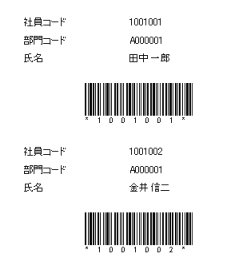T'sFactoryシリーズのAccessデータベースをカスタマイズして、バーコードを印刷するための、Accessレポートの基本的な作成手順について説明します。なお、Accessの基本的な操作については入門書等を参考にしてください。
- まず、「オートレポート」や「レポートウィザード」、「レポートデザインビュー」などのAccessの機能を使って、印刷したいデータの入ったテーブル/クエリをレコードソースとするレポートを作成します。
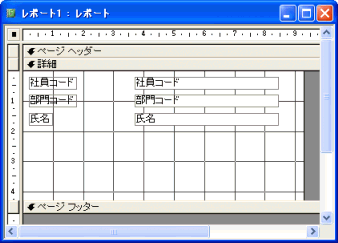
- 次に、Accessのメニューより[挿入]-[ActiveX コントロール]を選択します。
- 次のようなダイアログが表示されたら、一覧の中から「Microsoft バーコードコントロール 9.0」を選択して[OK]をクリックします(9.0の部分はAccessのバージョンによって異なります)。
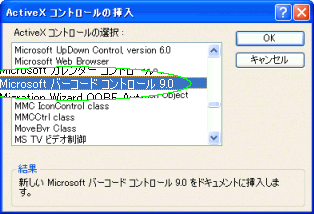
- それによってレポート上にバーコードコントロールが挿入されますので、適当な位置とサイズに調整します。
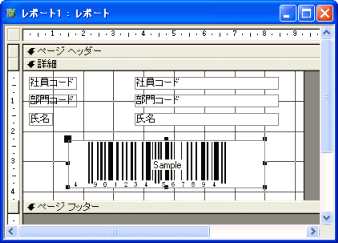
- 次に、バーコードコントロールを右クリック、ショートカットメニューより[Microsoft バーコードコントロール9.0 オブジェクト]-[プロパティ]を選択します。
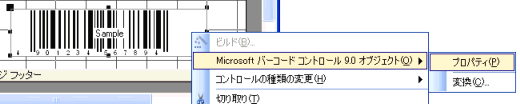
- プロパティのダイアログが表示されたら、「スタイル」の欄でバーコードの種類を選択します。
ここでは”CODE39”を選択して、さらに「データの確認」欄で”スタート/ストップ文字を付加”を選択します。
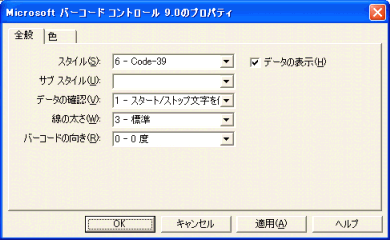
※サブスタイルやデータの確認については、バーコードの種類によって選択肢が変わります。
※”スタート/ストップ文字を付加”を選択すると、バーコードのデータの前後に「*(アスタリスク)」がいっしょに印刷されます。これはCODE39特有のもので、バーコードデータの始めと終わりを検出するために必須の文字です。
- 次に、Accessのプロパティシートを表示し、「コントロールソース」の欄に、バーコード化するデータ名(=テーブルやクエリのフィールド名)を指定します。
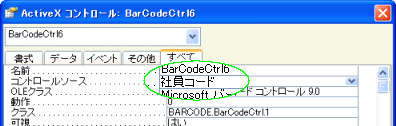
- 以上の操作でレポートを出力すると、つぎのようになります。